苹果手机作为一款备受欢迎的智能手机,无论是在功能还是使用体验上都有着极高的评价,在微信这款社交软件上,苹果手机也有着独特的设置和功能。其中手写输入功能更是备受关注。许多用户想要在微信中使用手写输入,但不知道如何设置。苹果手机怎么在微信设置手写输入?苹果手机微信手写功能又如何打开呢?接下来我们就来详细了解一下。
苹果手机微信手写功能怎么打开
操作方法:
1.进入通用设置
在苹果手机打开并进入设置功能,点击通用;

2.进入键盘管理
点击键盘;
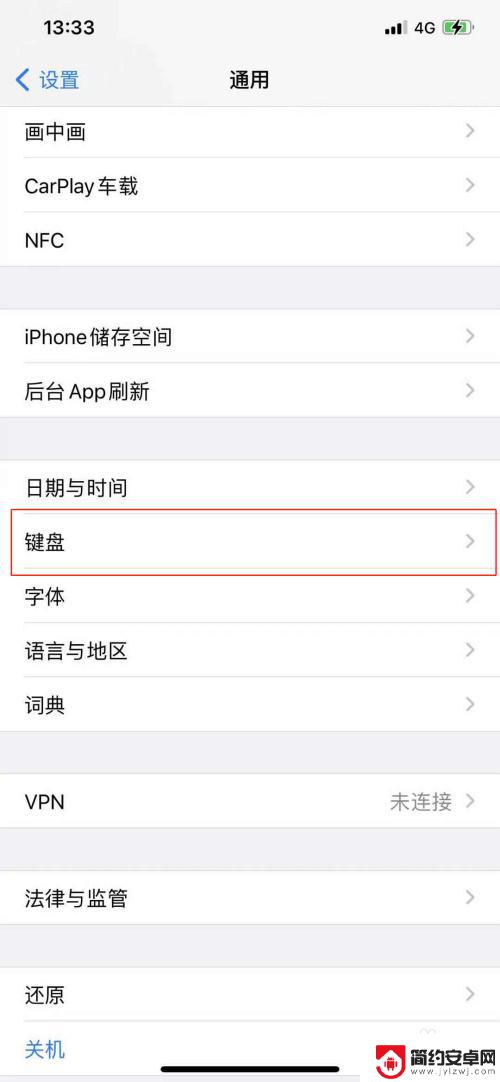
3.新增键盘
点击添加新键盘;
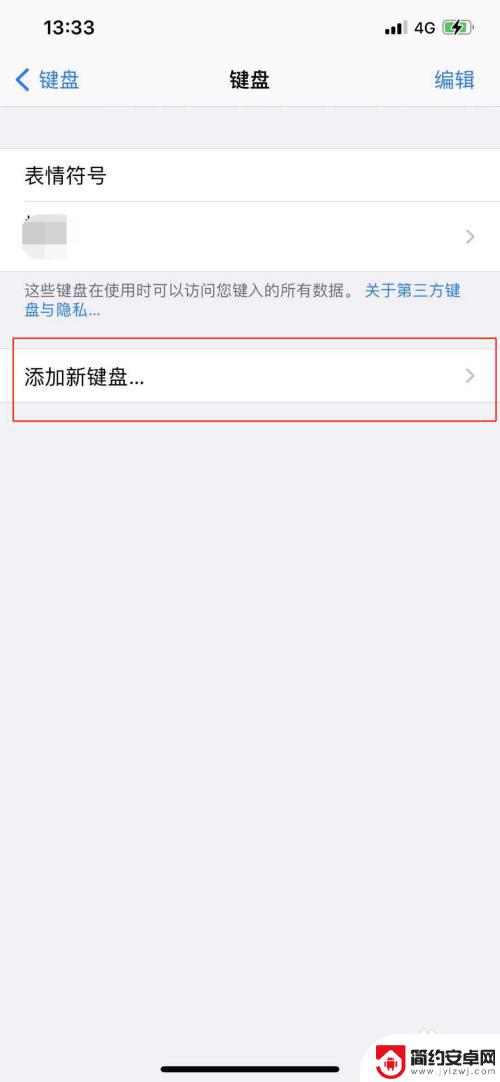
4.选择语言类型
点击简体中文;
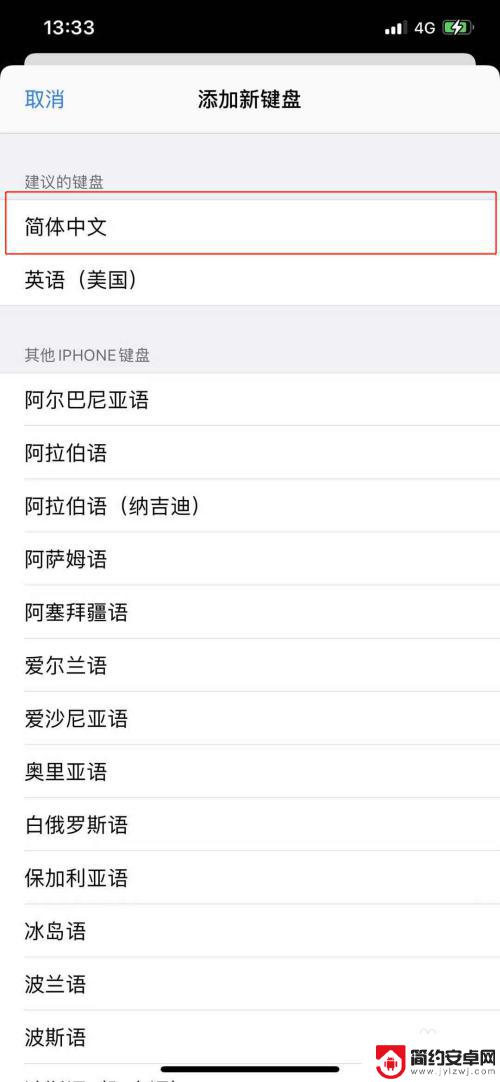
5.新增手写键盘成功
在这里选择手写后,点击右上方完成。这样手写键盘就新增成功了,再进入微信聊天框中将输入法切换为手写模式即可。
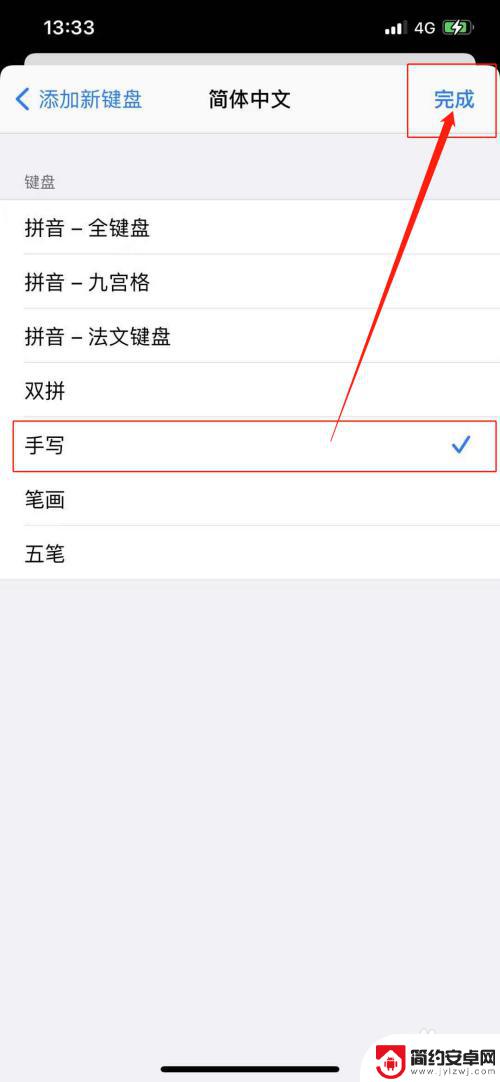
以上就是关于如何在微信设置手写输入的全部内容,如果你也遇到了同样的情况,可以参照我的方法来处理,希望能够对你有所帮助。










